Ntau cov neeg siv PC tau zaum ntsib qhov teeb meem ntawm kev pib rov qab ntawm lub Windows thiab lub iav xiav ntawm kev ploj tuag (BSOD) tshwm sim ntawm lub ntsuas nrog cov lej dawb thiab cov tsiaj ntawv. Qhov tshwm sim no suav hais tias yog kev tiv thaiv kab ke ua haujlwm tiv thaiv kev sib tsoo.
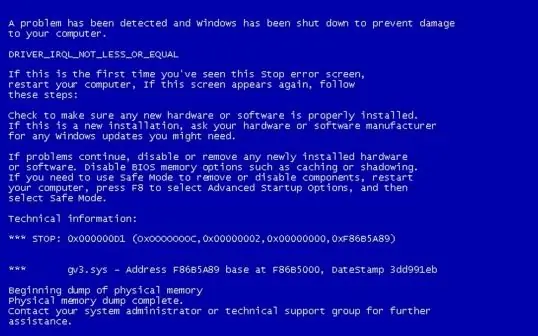
Cov Lus Qhia
Kauj ruam 1
Yog tias, thaum lub vijtsam xiav tshwm, lub PC rov qab pib nws tus kheej, tom qab ntawd koj yuav tsum tshem tawm qhov tsis zoo no feem reboot thiab ua kom cov ntaubntawv povthawj ntawm lub cim xeeb dumps. Rau lub Windows XP cov neeg siv, qhib lub "My Computer" cov ntawv qhia zaub mov, xaiv lub "Properties" tab, ces "Advanced".
Kauj ruam 2
Tom ntej no, mus rau "Startup thiab Recovery" pawg thiab nyem rau ntawm "Xaiv" khawm. Hauv lub npov, khij lub npov "Tsis Siv Neeg Rov Pib". Hauv cov ntaub ntawv khaws cia, xaiv ib 64 KB nco pob tseg los ntawm daim ntawv.
Kauj ruam 3
Rau lub Windows 7 (Vista) cov neeg siv, qhib cov ntawv qhia zaub mov rau "Kuv Lub Computer" thiab xaiv cov "Properties" tab. Hauv vaj huam sib luag ntawm sab xis, nyem rau ntawm "Kev Tiv Thaiv Cov Txheej Txheem" thiab "Advanced". Tom qab ntawd mus rau "Pib thiab Rov Qab" pawg thiab nyem lub pob "Xaiv". Hauv lub npov, khij lub npov "Tsis Siv Neeg Rov Pib". Hauv qhov thaiv ntawm cov ntaub ntawv kaw, xaiv lub cim xeeb nco nrog qhov loj me ntawm 128 KB los ntawm daim ntawv teev npe.
Kauj ruam 4
Koj muaj peev xwm cia li nyem F8 thaum pib ntawm lub system thiab tua nws pib rov pib. Thaum lub vijtsam tom ntej ntawm kev tuag tuag tuaj, koj yuav tsum sau cov lej yuam kev NRES thiab nrhiav nws qhov kev rho tawm. Koj tuaj yeem siv BlueScreenView program, uas zoo rau BSOD lub cim xeeb dumps thiab cim lub "tus neeg ua txhaum" nrog paj yeeb tseem ceeb. Tom qab ntawd pom tus tsav tsis ncaj ncees lawm hauv Is Taws Nem.
Kauj ruam 5
Suam koj lub kaw lus rau yam tsis muaj kab mob thiab programs. Txheeb xyuas qhov system kev faib tawm ntawm lub hard drive. Yog tias tsis muaj qhov chaw txaus dawb, ces nce ntxiv. Hloov kho cov tsav tsheb rau PC Cheebtsam. Kom tshem tawm ntau qhov chaw ntawm cov txheej txheem kev kaw lus. Yog tias nws yog qhov nyuaj dua kom pom qhov laj thawj, tom qab ntawd tsim cov ncauj lus ntawm lub rooj sib tham hauv computer nrog cov ncauj lus kom ntxaws qhia txog cov teeb meem uas tshwm sim.







